Usuń wirusa Youtube (Darmowy poradnik) - Instrukcj usuwania
Instrukcja usuwania wirusa Youtube
Czym jest Wirus Youtube?
Wirus na YouTube robi się coraz bardziej przekonujący
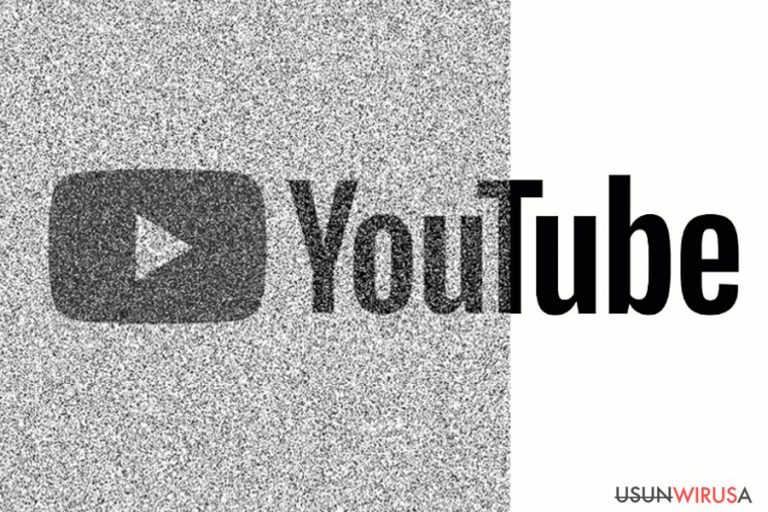
Definicja „wirus YouTube” odnosi się do różnych rodzajów malware korzystających z nazwy sieci publokowania wideo w ten czy inny sposób. Zwróćmy uwagę na to, że oficjalna strona YouTube nie jest powiązana z tymi wirusami w żaden sposób. Zwykle, użytkownicy stykają się z identycznymi, lecz podrobionymi stronami YouTube. Poza tym fenomenem istnieje też kilka innych malware wykorzystujących autorytet serwisu:
- Adware
- Blokady pulpitu (fałszywe ransmware)
- Fałszywe aktualizacja Flash Playera podszywające się pod witryny YouTube
- infekcje przekierowujące przeglądarki
Zauważ, że oficjalna strona zawiera ozpoczęcie HTTPS, nie pyta się o aktualizację Flash Playera lub instalację jakichkolwiek dodatkowych kodeków. Jeśli jesteś przekonany, że jesteś na złej wersji domeny YouTube, usuń wirusa. FortectIntego lub Malwarebytes mogą Tobie w tym pomóc. Zanim jednak przejdziemy do sposobów eliminacji wirusa, pozwól nam na przejrzenie dominujących przypadków YouTube'owego malware.
Adware czai się wśród fałszywych stron YouTube
Możliwe że najefektywniejsze przykłady prezentujące ten rodzaj wirusa to wirusy wiadomości Facebooka oraz wirusy wideo. Bez względu na to, że wirus powraca każdego roku, społeczność wirtualna wciąż się nie nauczyła.
W obu przypadkach, podrobiony link wideo jest rozprowadzany po społeczności Facebookowej. By przekonać łtwowiernych użytkowników do otwarcia pliku, wiadomość zawiera komentarz „[imię adresata] wideo”. Ostatnie przypadki oszustwa dołączają też zdjęcie profilowe adresata.
Co więcej, po kliknięciu na link wskazujący na losową stronę lub nawet na YouTube, użytkownicy kierowani są na fałszywą witrynę YouTube'a. By odtworzyć wideo, użytkownicy muszą włączyć okreslone rozszerzenie lub pobrać kodek. Niektóre przypadki malware proszą ofiary o instalację szemranych aplikacji. Takie akcje mogą poskutkować pobraniem adware na system operacyjny, a nawet ściągnąć na niego dużo bardziej wyszukane, wirtualne zło.
Youtube ransomware?
Jakkolwiek to niedorzecznie brzmi, istnieją przypadki rzeczonego ransomware YouTube. Na przykład, w czerwcu 2017 roku, zauważono blokadę pulpitu podająca się za YouTube'owy krypto-malware. Przeraziło to użytkowników, którzy naruszyli regulaminy serwisu.
By odzyskć dostęp do strony oraz do sprzętu, użytkownicy mieli wprowadzić specjalny kod. Na szczęście, eksperci znaleźli to hasło – law725. Co więcej, zagrożenie okazało się zwykłym dowcipem, nie złośliwym wirusem. Z powodu popularności oficjalnej domeny, nie powinno się wykluczać jednak szansy na powstanie prawdziwego ransomware tego typu. 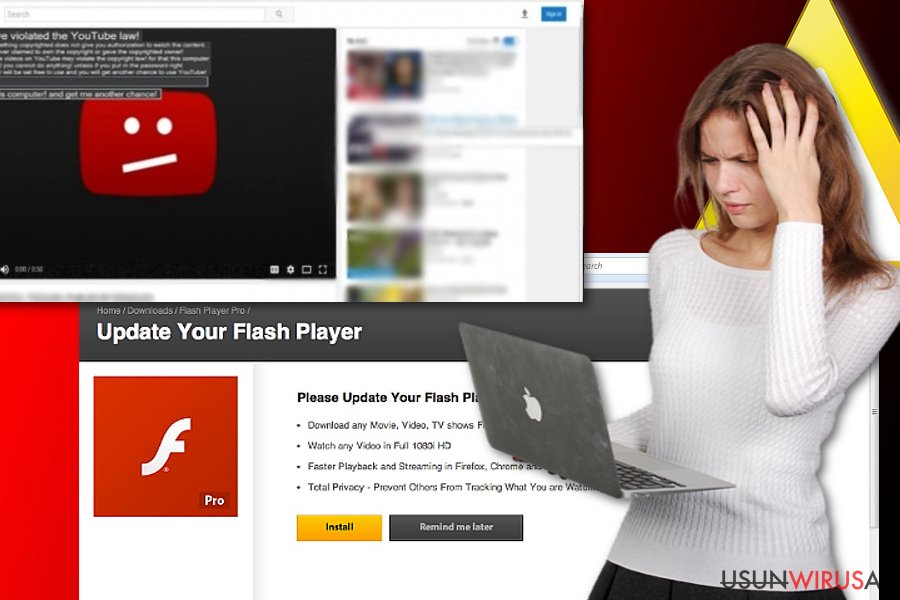
Fałszywe okienka Flash Player
Obecnie jest to najpowszechniejsza odmiana wirusa YouTube. Istnieje wiele odmian wirusa, w których użytkownicy trafiają na wiadomość domagającą się aktualizacji Flash Playera, by odtworzyć film znajdujący się na stronie.
Niestety, z powodu perswazywnego wyglądu takich alarmów, łatwowierni użytkownicy instalują fałszywą łatkę tylko po to, by odkryć obecność frustrującego adware, trojana kradnącego dane, a nawet prawdziwego krypto-malware. Pamiętaj, że system poinformuje o Flash Playerze wymagającym aktualizacji tylko i wyłącznie po zalogowaniu się do komputera.
Oszukany YouTube
Każda popularna witryna ma swojego złego bliźniaka – YouTube nie jest w tym wyjątkiem. Twórcy malware stworzyli tuziny stron bazujących na prostym triku – błędzie w słowie „youtube.” Ponieważ użytkownicy często mylą nazwę domeny, często też lądują na stronach phishingowych.
Mogą one też instalować wątpliwe rozszerzenia. Innymi słowy, takie strony mogą być rajem dla ukrytych kopaczy kryptowaluty. Nie są one widoczne dla innych użytkowników. Podczas, gdy oglądają oni wideo na fałszywej witrynie, kopacze malware wydobywają bitcoiny i inną krypto-walutę. W skrócie, z ich powodu możesz zauważyć, że strona pobiera ogromną liczbę zasobów komputera.
W takim wypadku musisz dokonać eliminacji wirusa YouTube tak szybko, jak to możliwe. By uniknąć trafiania na kopaczy krypto-waluty, zainstaluj wtyczkę anty-minerską, na przykład AdBlock, No Coin lub jakąkolwiek inną. Wybierz jednak mądrze, gdyż istnieją też podrobione wersje podanych rozszerzeń.
Trendy dystrybucji malware się zmieniają
W zależności od rodzaju wirusa Youtube różnią się sposoby zapobiegania i eliminacji. Aby uniknąć malware czy też złośliwego przekierowania wirusa YouTube, upewnij się, że nie zainstalujesz żadnej aktualizacji oprogramowania z przypadkowej strony.
Jeśli chodzi o wirusa wiadomości Facebooka, nie klikaj na linki wideo ani nie pobieraj obrazka podobno wysłanego przez znajomego. Spytaj się nadawcy na temat zawartości wysłanej wiadomości. Zauważ, że poprawny link często generuje obrazek przedstawiający zawartość filmu.
Jeśli przez przypadek pomyliłeś nazwę Youtube i znalazłeś się na dziwnie wyglądającej stronie, wyjdź z niej natychmiast i przeskanuj przeglądarkę. Powinieneś także zaktualizować swoją aplikację, jako że exploity, atakujące podatne na to funkcje przeglądarki, mogą także zasypać Cię fałszywymi wyskakującymi okienkami YouTube'a.
Kluczowe metody eliminacji wirusa YouTube
Czy zmagasz się z wirusem przekierowań YouTube, czy też dostałeś isę na podrobioną stronę, przeskanuj przeglądakę i komputer z pomocą programu anty-malware. Zaktualizuj go przez skanem. Automatyczne usunięcie wirusa YouTube też jest zalecane w wypadku blokad ekranu.
By odzyskać dostęp do najważniejszych funkcji systemu, wciśnij ALT+F4. Następnie uruchom komputer w Trybie Awaryjnym, jeśli potrzebne, i powtórz procedurę skanowania. Na koniec, warto zresetować ustawienia przeglądarki. Te działania usuną skrypty wirusa YouTube, jego ciasteczka oraz inne komponenty sieciowe. Zwróć uwagę, że YouTube'owe malware atakuje każdego użytkownika – bez względu na to, czy jesteś Anglikiem, Portugalczykiem czy Chińczykiem.
Możesz usunąć szkody spowodowane przez wirusa za pomocą FortectIntego. SpyHunter 5Combo Cleaner i Malwarebytes są zalecane do wykrywania potencjalnie niechcianych programów i wirusów wraz ze wszystkimi związanymi z nimi plikami i wpisami do rejestru.
Instrukcja ręcznego usuwania wirusa Youtube
Odinstaluj z systemu Windows
Wirusy YouTube szukają w e wszystkich przeglądarkach funkcji podatnych na atak.
Aby usunąć Wirus Youtube z komputerów z systemem Windows 10/8, wykonaj te kroki:
- Wpisz Panel sterowania w pole wyszukiwania Windows i wciśnij Enter lub kliknij na wynik wyszukiwania.
- W sekcji Programy wybierz Odinstaluj program.

- Znajdź na liście wpisy powiązane z Wirus Youtube (lub dowolny inny niedawno zainstalowany podejrzany program).
- Kliknij prawym przyciskiem myszy na aplikację i wybierz Odinstaluj.
- Jeśli pojawi się Kontrola konta użytkownika, kliknij Tak.
- Poczekaj na ukończenie procesu dezinstalacji i kliknij OK.

Jeśli jesteś użytkownikiem Windows 7/XP, postępuj zgodnie z następującymi instrukcjami:
- Kliknij Start > Panel sterowania zlokalizowany w prawym oknie (jeśli jesteś użytkownikiem Windows XP, kliknij na Dodaj/Usuń programy).
- W Panelu sterowania wybierz Programy > Odinstaluj program.

- Wybierz niechcianą aplikację klikając na nią raz.
- Kliknij Odinstaluj/Zmień na górze.
- W oknie potwierdzenia wybierz Tak.
- Kliknij OK kiedy proces usuwania zostanie zakończony.
Usuń Youtube z systemu Mac OS X
Użytkownicy Mac OS także powinni uważać na atak YouTube'owego malware, gdyż twórcy takich wirusów zaczynają coraz mocniej kierować się w ich stronę.
-
Jeżeli korzystasz z OS X, kliknij przycisk Go na samej górze strony i wybierz Applications.

-
Poczekaj aż zobaczusz folder Applications i poszukaj w nimYoutube czy też innych podejrzanych pogramów, króre mogą się w nim znajdować. Teraz kliknij prawym przyciskiem myszy na każdym z tych wyników i wybierz Move to Trash.

Zresetuj MS Edge/Chromium Edge
Usuń niechciane rozszerzenia z MS Edge:
- Wybierz Menu (trzy poziome kropki w prawym górnym rogu okna przeglądarki i wybierz Rozszerzenia.
- Wybierz z listy rozszerzenie i kliknij na ikonę koła zębatego.
- Kliknij Odinstaluj na dole.

Wyczyść pliki cookie i inne dane przeglądania:
- Kliknij na Menu (trzy poziome kropki w prawym górnym rogu okna przeglądarki) i wybierz Prywatność i bezpieczeństwo.
- Pod Wyczyść dane przeglądania wybierz Wybierz elementy do wyczyszczenia.
- Zaznacz wszystko (oprócz haseł, chociaż możesz chcieć uwzględnić licencje na multimedia w stosownych przypadkach) i kliknij Wyczyść.

Przywróć ustawienia nowej karty i strony głównej:
- Kliknij na ikonę menu i wybierz Ustawienia.
- Następnie znajdź sekcję Uruchamianie.
- Kliknij Wyłącz, jeśli znalazłeś jakąkolwiek podejrzaną domenę.
Zresetuj MS Edge, jeśli powyższe kroki nie zadziałały:
- Wciśnij Ctrl + Shift + Esc, żeby otworzyć Menedżera zadań.
- Kliknij na strzałkę Więcej szczegółów u dołu okna.
- Wybierz kartę Szczegóły.
- Teraz przewiń w dół i zlokalizuj wszystkie wpisy zawierające Microsoft Edge w nazwie. Kliknij na każdy z nich prawym przyciskiem myszy i wybierz Zakończ zadanie, by zatrzymać działanie MS Edge.

Jeżeli to rozwiązanie ci nie pomogło, możesz musieć skorzystać z zaawansowanej metody resetowania Edge. Pamiętaj, że zanim przejdziesz dalej, musisz wykonać kopię zapasową swoich danych.
- Znajdź na swoim komputerze następujący folder: C:\\Users\\%username%\\AppData\\Local\\Packages\\Microsoft.MicrosoftEdge_8wekyb3d8bbwe.
- Wciśnij Ctrl + A na klawiaturze, by zaznaczyć wszystkie foldery.
- Kliknij na nie prawym przyciskiem myszy i wybierz Usuń.

- Teraz kliknij prawym przyciskiem myszy na przycisk Start i wybierz Windows PowerShell (Administrator).
- Kiedy otworzy się nowe okno, skopiuj i wklej następujące polecenie, a następnie wciśnij Enter:
Get-AppXPackage -AllUsers -Name Microsoft.MicrosoftEdge | Foreach {Add-AppxPackage -DisableDevelopmentMode -Register “$($_.InstallLocation)\\AppXManifest.xml” -Verbose

Instrukcje dla Edge opartej na Chromium
Usuń rozszerzenia z MS Edge (Chromium):
- Otwórz Edge i kliknij Ustawienia > Rozszerzenia.
- Usuń niechciane rozszerzenia klikając Usuń.

Wyczyść pamięć podręczną i dane witryn:
- Kliknij na Menu i idź do Ustawień.
- Wybierz Prywatność i usługi.
- Pod Wyczyść dane przeglądania wybierz Wybierz elementy do wyczyszczenia.
- Pod Zakres czasu wybierz Wszystko.
- Wybierz Wyczyść teraz.

Zresetuj MS Edge opartą na Chromium:
- Kliknij na Menu i wybierz Ustawienia.
- Z lewej strony wybierz Zresetuj ustawienia.
- Wybierz Przywróć ustawienia do wartości domyślnych.
- Potwierdź za pomocą Resetuj.

Zresetuj Mozillę Firefox
Usuń niebezpieczne rozszerzenia:
- Otwórz przeglądarkę Mozilla Firefox i kliknij na Menu (trzy poziome linie w prawym górnym rogu okna).
- Wybierz Dodatki.
- W tym miejscu wybierz wtyczki, które są powiązane z Wirus Youtube i kliknij Usuń.

Zresetuj stronę główną:
- Kliknij na trzy poziome linie w prawym górnym rogu, by otworzyć menu.
- Wybierz Opcje.
- W opcjach Strona startowa wpisz preferowaną przez siebie stronę, która otworzy się za każdym razem, gdy na nowo otworzysz Mozillę Firefox.
Wyczyść pliki cookie i dane stron:
- Kliknij Menu i wybierz Opcje.
- Przejdź do sekcji Prywatność i bezpieczeństwo.
- Przewiń w dół, by znaleźć Ciasteczka i dane stron.
- Kliknij na Wyczyść dane…
- Wybierz Ciasteczka i dane stron oraz Zapisane treści stron i wciśnij Wyczyść.

Zresetuj Mozillę Firefox
Jeżeli nie usunięto Wirus Youtube po wykonaniu powyższych instrukcji, zresetuj Mozillę Firefox:
- Otwórz przeglądarkę Mozilla Firefox i kliknij Menu.
- Przejdź do Pomoc i wybierz Informacje dla pomocy technicznej.

- W sekcji Dostrój program Firefox, kliknij na Odśwież Firefox…
- Kiedy pojawi się wyskakujące okienko, potwierdź działanie wciskając Odśwież Firefox – powinno to zakończyć usuwanie Wirus Youtube.

Zresetuj Google Chrome
Usuń złośliwe rozszerzenia z Google Chrome:
- Otwórz Google Chrome, kliknij na Menu (trzy pionowe kropki w prawym górnym rogu) i wybierz Więcej narzędzi > Rozszerzenia.
- W nowo otwartym oknie zobaczysz zainstalowane rozszerzenia. Odinstaluj wszystkie podejrzane wtyczki klikając Usuń.

Wyczyść pamięć podręczną i dane witryn w Chrome:
- Kliknij na Menu i wybierz Ustawienia.
- W sekcji Prywatność i bezpieczeństwo wybierz Wyczyść dane przeglądania.
- Wybierz Historia przeglądania, Pliki cookie i inne dane witryn oraz Obrazy i pliki zapisane w pamięci podręcznej.
- Kliknij Wyczyść dane.

Zmień swoją stronę główną:
- Kliknij menu i wybierz Ustawienia.
- Poszukaj podejrzanych stron w sekcji Po uruchomieniu.
- Kliknij Otwórz konkretną stronę lub zestaw stron i kliknij na trzy kropki, by znaleźć opcję Usuń.
Zresetuj Google Chrome:
Jeśli poprzednie metody ci nie pomogły, to zresetuj Google Chrome, by wyeliminować wszystkie komponenty:
- Kliknij Menu i wybierz Ustawienia.
- Przewiń sekcję Ustawienia i kliknij Zaawansowane.
- Przewiń w dół i zlokalizuj sekcję Resetowanie komputera i czyszczenie danych.
- Teraz kliknij Przywróć ustawienia do wartości domyślnych.
- Potwierdź za pomocą Resetuj ustawienia, by ukończyć usuwanie.

Zresetuj Safari
Usuń niechciane rozszerzenia z Safari:
- Kliknij Safari > Preferencje…
- W nowym oknie wybierz Rozszerzenia.
- Wybierz niechciane rozszerzenie powiązane z Wirus Youtube i wybierz Odinstaluj.

Wyczyść pliki cookie i inne dane witryn w Safari:
- Kliknij Safari > Wymaż historię…
- Z rozwijanego menu pod Wymaż, wybierz cała historia.
- Potwierdź za pomocą Wymaż historię.

Zresetuj Safari, jeśli powyższe kroki nie pomogły:
- Kliknij Safari > Preferencje…
- Przejdź do karty Zaawansowane.
- Zaznacz Pokazuj menu Programowanie na pasku menu.
- Kliknij Programowanie na pasku menu i wybierz Wyczyść pamięć podręczną.

Po odnstalowaniu tego potencjalnie niechcianego programy i naprawieniu swoich przeglądarek polecamy ci przeskanowanie swojego komputera sprawdzonym oprogramowaniem antywirusowym. Z pewnoscia pomoże ci to pozbyć się Youtube i jego wpisów w rejestrze, program dodatkowo będzie w stanie rozpoznać powiązane pasożyty i inne infekcje malware na twoim kompterze. Aby tak się stało polecamy skorzystanie z wysoko ocenianego przez nas programu zdolnego do usuwania oprogramowania malware: FortectIntego, SpyHunter 5Combo Cleaner lub Malwarebytes.
Polecane dla ciebie:
Nie pozwól, by rząd cię szpiegował
Rząd ma wiele problemów w związku ze śledzeniem danych użytkowników i szpiegowaniem obywateli, więc powinieneś mieć to na uwadze i dowiedzieć się więcej na temat podejrzanych praktyk gromadzenia informacji. Uniknij niechcianego śledzenia lub szpiegowania cię przez rząd, stając się całkowicie anonimowym w Internecie.
Możesz wybrać różne lokalizacje, gdy jesteś online i uzyskać dostęp do dowolnych materiałów bez szczególnych ograniczeń dotyczących treści. Korzystając z Private Internet Access VPN, możesz z łatwością cieszyć się połączeniem internetowym bez żadnego ryzyka bycia zhakowanym.
Kontroluj informacje, do których dostęp może uzyskać rząd i dowolna inna niepożądana strona i surfuj po Internecie unikając bycia szpiegowanym. Nawet jeśli nie bierzesz udziału w nielegalnych działaniach lub gdy ufasz swojej selekcji usług i platform, zachowaj podejrzliwość dla swojego własnego bezpieczeństwa i podejmij środki ostrożności, korzystając z usługi VPN.
Kopie zapasowe plików do późniejszego wykorzystania w przypadku ataku malware
Problemy z oprogramowaniem spowodowane przez malware lub bezpośrednia utrata danych w wyniku ich zaszyfrowania może prowadzić do problemów z twoim urządzeniem lub do jego trwałego uszkodzenia. Kiedy posiadasz odpowiednie, aktualne kopie zapasowe, możesz z łatwością odzyskać dane po takim incydencie i wrócić do pracy.
Bardzo ważne jest, aby aktualizować kopie zapasowe po wszelkich zmianach na urządzeniu, byś mógł powrócić do tego nad czym aktualnie pracowałeś, gdy malware wprowadziło jakieś zmiany lub gdy problemy z urządzeniem spowodowały uszkodzenie danych lub wpłynęły negatywnie na wydajność.
Posiadając poprzednią wersję każdego ważnego dokumentu lub projektu, możesz oszczędzić sobie frustracji i załamania. Jest to przydatne, gdy niespodziewanie pojawi się malware. W celu przywrócenia systemu, skorzystaj z Data Recovery Pro.


